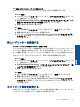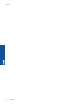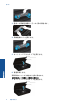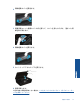User guide
インク ホルダーの詰まりの解消
用紙など、インク ホルダーをふさいでいる障害物を取り除きます。
注記 紙詰まりを取り除くために、工具やその他の道具を使用しないでください。プリン
ター内部から紙詰まりの用紙を取り除くときには、常に注意してください。
プリンター ディスプレイからヘルプを表示するには、[ホーム] 画面の [ヘルプ] をタッチしま
す。 ナビゲーション キーをタッチしてヘルプ トピックを移動し、[トラブルシューティング
とサポート] をタッチし、[インクホルダ詰まりの解消] をタッチします。
詳細についてはここをクリックしてオンラインに接続します。
印刷問題の解決法
プリンターの電源がオンであり、用紙トレイに用紙があることを確認します。 それでも印刷
できない場合は、HP が提供する印刷診断ユーティリティ (Windows のみ) を参照して、多数
の一般的な「印刷できない」問題を解決することができます。 コンピューターの [スタート]
メニューから、[すべてのプログラム] をクリックし、[HP] をクリックします。
[HP Photosmart 5520 series] の下で、[HP Photosmart 5520 series] をクリックし、[ヘル
プ] ボタンをクリックして、[HP 印刷診断ユーティリティ] をダブルクリックします。
詳細についてはここをクリックしてオンラインに接続します。
印刷品質に満足できない場合、印刷品質を改善するために以下を実行します。
•
プリンター ステータスおよび印刷品質レポートを使用して、プリンターおよび印刷品質
問題を診断します。 [ホーム] 画面で [設定] アイコンをタッチし、[ツール] をタッチしま
す。 [プリンター ステータス レポート] または [印刷品質レポート] をタッチします。
詳
細についてはここをクリックしてオンラインに接続します。
•
印刷物の色または線が正しくない場合、プリンターを調整します。 詳細については、
32 ページの [プリンターの調整]を参照してください。
•
プリントアウトにインクのにじみがある場合、インクのにじみのクリーニングを試みま
す。 詳細については、 30 ページの [インクのにじみのクリーニング]を参照してくださ
い。
コピーおよびスキャン問題の解決法
HP が提供するスキャン診断ユーティリティ (Windows のみ) を参照して、多数の一般的な
「スキャンできない」問題を解決することができます。 コンピューターの [スタート] メニュ
ーから、[すべてのプログラム] をクリックし、[HP] をクリックします。 [HP Photosmart
5520 series] の下で、[HP Photosmart 5520 series] をクリックし、[ヘルプ] ボタンをクリ
ックして、[HP スキャン診断ユーティリティ] をダブルクリックします。
スキャン問題を解決する方法について説明します。
詳細についてはここをクリックしてオ
ンラインに接続します。
第 9 章
46 問題の解決法
問題の解決法